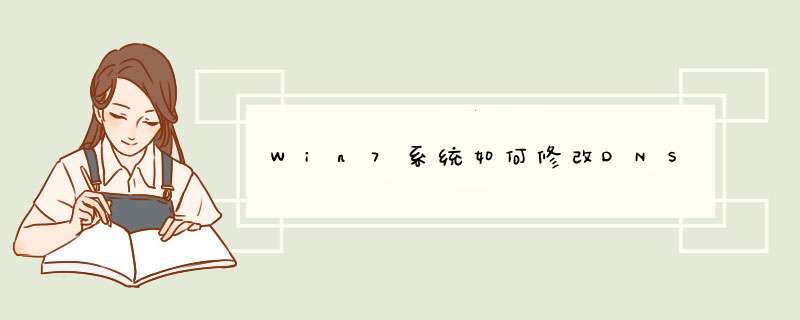
02进入控制面板后,选择“查看方法—类别”,选择“网络和Internet”
03进入后,选择“网络和共享中心”
04进入网络中心后,即可对网络进行系统设置,选择左侧“更改适配器设置”
05进入查看后,即可查看到进行连接的网络,找到想要修改DNS的网络连接,右键点击然后选择“属性”
06打开属性界面后,选择“网络”点击“Internet 协议版本 4”,然后选择“属性”
07打开属性后,查看到是自动获取DNS状态,点击“使用下面的DNS服务器地址”
08打开后,输入想要进行修改的DNS服务器,选择“确定”,保存成功后,即可完成修改DNS *** 作。
在信息化时代里,网络已经成为如同水电煤一样的基础设施,融入了每个人的日常生活中,有时候用电脑上网会提示DNS配置错误。那么win7的dns配置错误了如何修改呢?
1、 找到电脑右下面的小电脑标志如图。
2、 用鼠标单击小电脑d出一个菜单找到“打开网路和共享中心”如图。
3、 用鼠标点击“打开网路和共享中心”d出一个菜单找到“本地连接”如图。
4、 点击“本地连接”d出一个菜单,找到“属性”如图。
5、 点击“属性“d出一个菜单,找到 TCP/ipv4用鼠标点击,可以看到“属性”如图。
6、 用鼠标点击“属性”然后在如图下方,d出的菜单填写:223.5.5.5,下一行填: 114.114.114.114,填好点击确定就可以了。
以上就是给各位带来的关于win7的dns配置错误了如何修改的全部内容了。
欢迎分享,转载请注明来源:内存溢出

 微信扫一扫
微信扫一扫
 支付宝扫一扫
支付宝扫一扫
评论列表(0条)